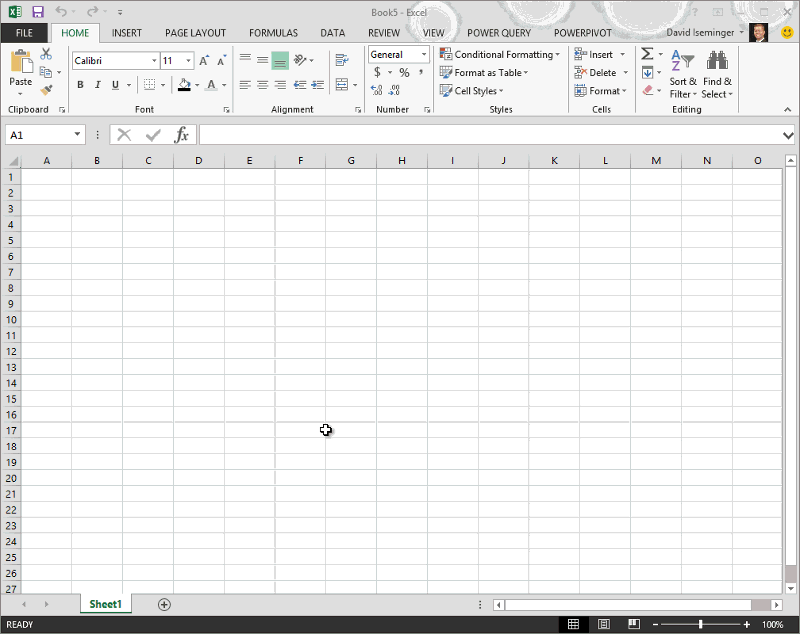Obs!: Denne artikkelen er ikke relevant lenger og vil snart bli fjernet. Vi fjerner koblinger vi vet om for å forhindre problemer med feilmeldingen «Siden ble ikke funnet». Hvis du har opprettet koblinger til denne siden, bør du fjerne dem, slik at vi sammen bidrar til å holde orden på nettet.
Obs!: Power Query kalles Hent og transformer i Excel 2016. Informasjonen her gjelder for begge. Hvis du vil ha mer informasjon, kan du se Hent og transformer i Excel 2016.
Dataforming er en vanlig oppgave i Excel som innebærer å redusere og omorganisere én eller flere tabeller til en emnetabell som samsvarer med kravene til dataanalyse. Power Query gir et intuitivt brukergrensesnitt som hjelper deg med å definere dataforming og transformasjonstrinn med enkle brukerhandlinger over et sett med data.
Disse trinnene kjøres automatisk hver gang en spørring oppdateres, og kan endres senere for å samsvare med endringer i dataene eller i analysebehovene. Du kan forme data fra flere datakilder ved å legge til, fjerne eller redigere spørringstrinn. Spørringstrinn erstatter behovet for å hente og omforme data manuelt i Excel.
Power Query gjør det mulig å importere data til Microsoft Excel fra en rekke ulike datakilder, inkludert andre Microsoft Excel-arbeidsbøker, SQL Server, Oracle, IBM DB2, SharePoint og andre strukturerte data. Hvis du vil ha mer informasjon om hvordan du kobler til en datakilde, kan du se Koble til en datakilde.
Når du kobler til en datakilde, bruker du Power Query-redigering til å forme dataene til et nyttig format. Når du former datakilden, oppretter Power Query automatisk en sekvens med spørringstrinn knyttet til en bestemt redigeringsaktivitet. En sekvens med spørringstrinn opprettes for eksempel mens du arbeider i redigeringsprogrammet for spørring for å koble til en datakilde, heve en rad til kolonneoverskrifter, sortere rader og filtrere en tabell. Hvis du vil ha mer informasjon om hvordan du former data, kan du se Figurdata.
Obs!: Se en kort video om hvordan du viser redigeringsprogrammet for spørring på slutten av denne artikkelen.
Eksempel på spørringstrinn
|
Power Query-redigering aktivitet |
Spørringstrinn |
|---|---|
|
Koble til en datakilde |
Kilde |
|
Utvide en kolonne som inneholder en relatert tabell |
Utvid NewColumn |
|
Gi en kolonne et nytt navn |
RenamedColumns |
|
Sortere en tabell |
SortedRows |
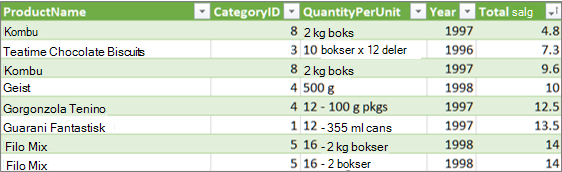
Obs!: Redigeringsprogrammet for spørring vises bare når du laster inn, redigerer eller oppretter en ny spørring ved hjelp av Power Query. Følgende video viser hvordan redigeringsprogrammet for spørring vises etter at du har redigert en spørring fra en Excel-arbeidsbok. Hvis du vil vise redigeringsprogrammet for spørring uten å laste inn eller redigere en eksisterende arbeidsbokspørring, velger du Fra andre kilder > Tom spørring i Hent eksterne data-delen av Power Query-fanen på båndet. Følgende video viser en måte å vise redigeringsprogrammet for spørring på.